| Cursus Windows 8.1 | go to : Index - Vorige - Volgende | ||
| Les 10 | Internet Explorer 10 | ||
| De gebruikersomgeving (2) | |||
| Bezoek je sites die steeds Pop-Up vensters willen openen, dan kun je hiervoor instellingen ingeven. Standaard staat de Pop-upblokkering ingesteld, MAAR wens je dit toch toe te laten, kun je dit instellen. Klik hiervoor "Extra" in de menubalk, en kies Pop-upblokkering". Kies "Pop-upblokkering uitschakelen" wanneer je deze wenst uit te schakelen, kies "Instellingen voor pop-upblokkering" wanneer je deze voor sommige sites wil toelaten. |
|||
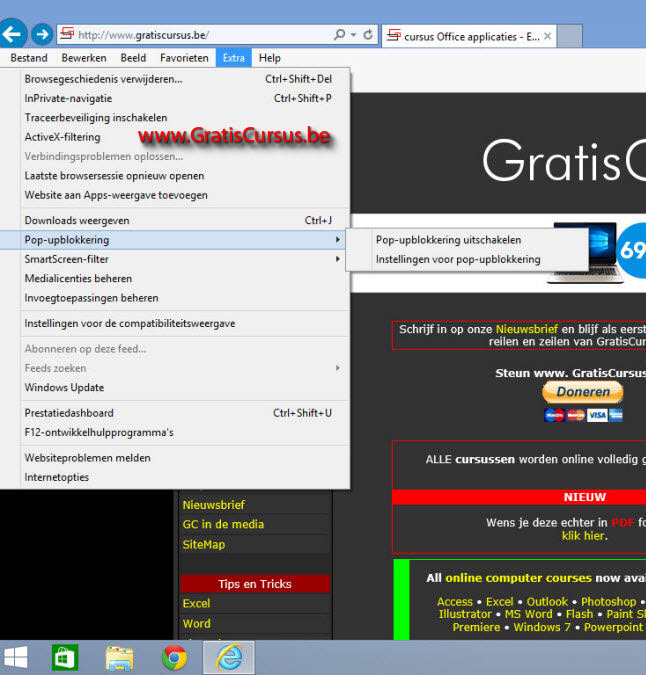 |
|||
| Wens je jou Browser geschiedenis te verwijderen, bv je wil je baas niet laten weten wat jij allemaal uitspookt op het Internet, dan klik je de knop "Beveiliging" in de Opdrachtbalk, en je kiest "Browsergeschiedenis verwijderen". Wens je te surfen zonder dat een ander kan weten waar jij zoal vertoeft kies je "InPrivate navigatie". |
|||
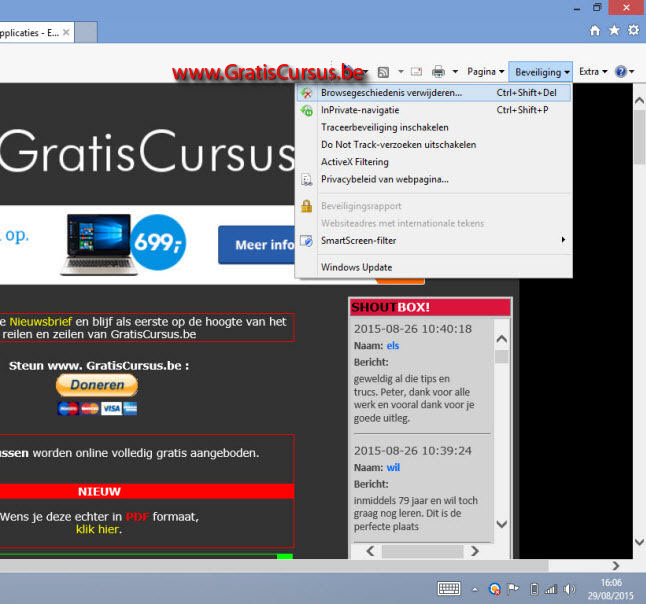 |
|||
| Dit zal een blauw vierkant icoon plaatsen voor de adresbalk, en je bezoeken aan die bepaalde sites niet weergeven in je Browse geschiedenis. | |||
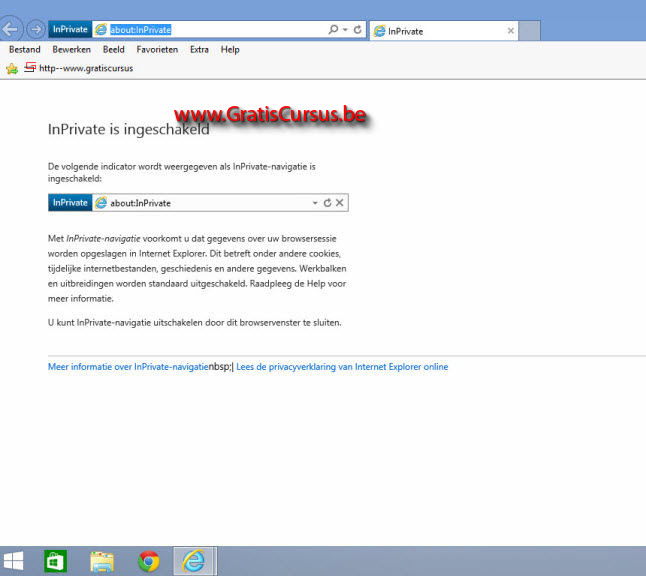 |
|||
| Die blauwe balk, dus het surfen in privacy zal duren, en daarmee ingeschakeld blijven tot je de surfsessie eindigt. | |||
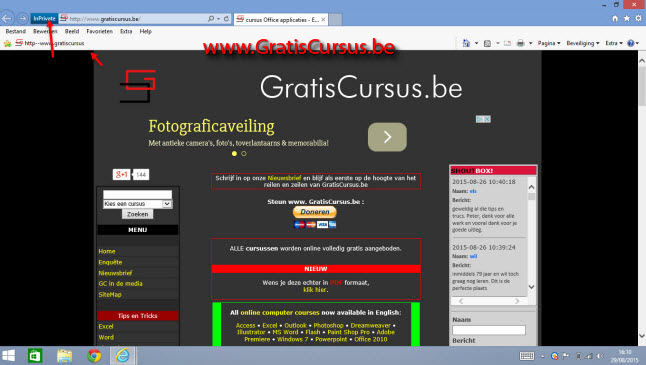 |
|||
| Wens je een site toe te voegen aan het Startscherm van Windows 8, klik je het radar-icoontje helemaal rechts van je Browservenster, en je kiest "Website aan App weergave toevoegen". | |||
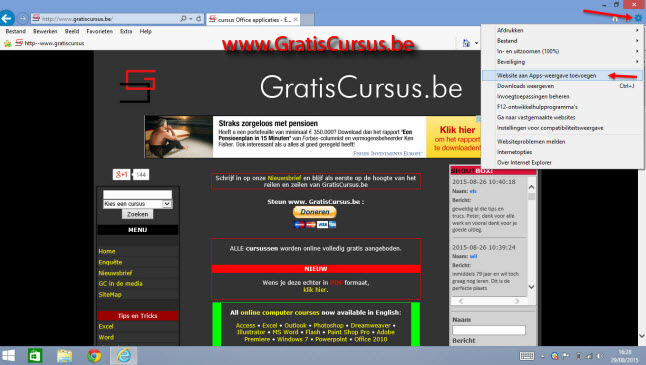 |
|||
| In het venster dat opent geef je deze een naam, en klik je "Toevoegen". | |||
| > | |||
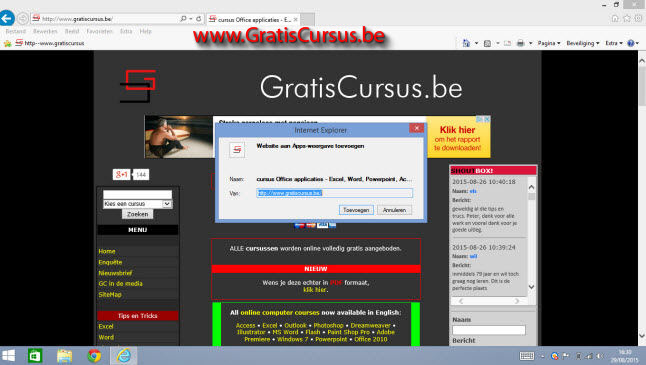 |
|||
| De site is nu toegevoegd aan de uitgebreide lijst met apps op je Startscherm. | |||
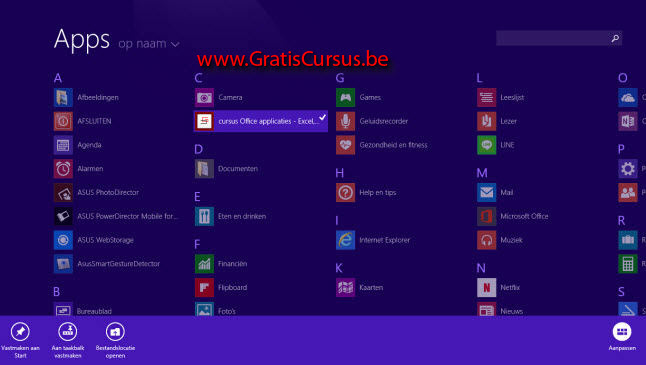 |
|||
| Klik en sleep deze tegel naar links, naar het Startscherm. | |||
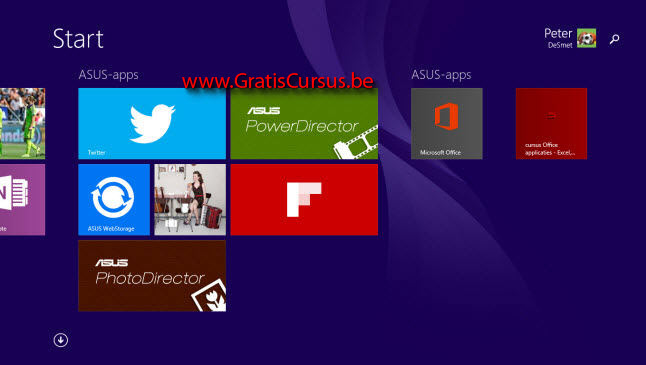 |
|||
| En sleep deze helemaal naar links wanneer je hier veelvuldig gebruik van maakt. | |||
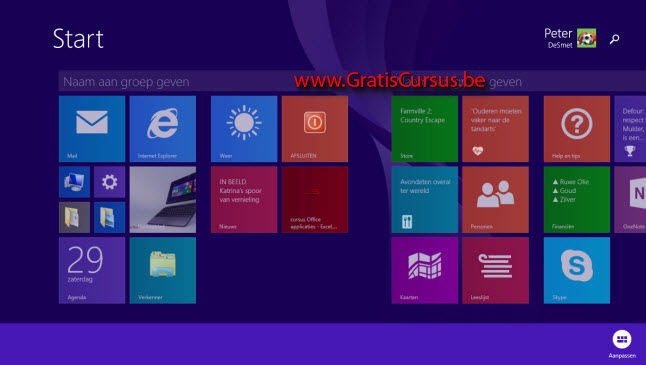 |
|||
| Het enige wat je dan nog hoeft te doen om een bezoek te brengen aan deze site, is deze tegel te klikken. | |||
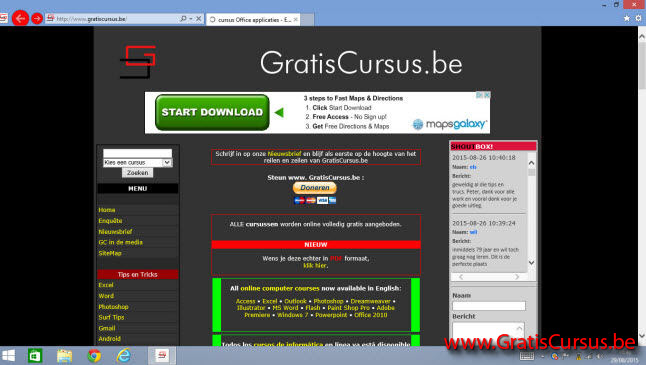 |
|||
| In de laatste les vertel ik je nog hoe je een tegel "Afsluiten" op je Startscherm kunt plaatsen, want dit is ook nog zoiets dat op mijn zenuwen werkt bij Windows 8, je moet een hele resem knoppen klikken voor je de computer kunt uitschakelen. Welke snuggere heeft dat bedacht?? | |||
| Index - Vorige - Volgende | |||
copyright © 2012 - gratiscursus.be
![]()
>

